El modo Agente de Gemini en Android Studio está diseñado para manejar tareas de desarrollo complejas y de varias etapas que van más allá de lo que puedes experimentar con solo chatear con Gemini. Puedes describir un objetivo general, y el agente crea y ejecuta un plan, invoca las herramientas necesarias, realiza cambios en varios archivos y corrige errores de forma iterativa. Este flujo de trabajo asistido por agentes te permite abordar desafíos complejos y acelerar tu proceso de desarrollo.
Comenzar
Para comenzar a usar el modo de agente en Android Studio, sigue estos pasos:
- Haz clic en Gemini
 en la barra de ventanas de herramientas. Accede y completa la incorporación si es necesario.
en la barra de ventanas de herramientas. Accede y completa la incorporación si es necesario. - Selecciona la pestaña Agente.
- Describe la tarea que quieres que realice el agente.
- Revisa y aprueba los cambios a medida que el agente trabaja para completar la tarea.
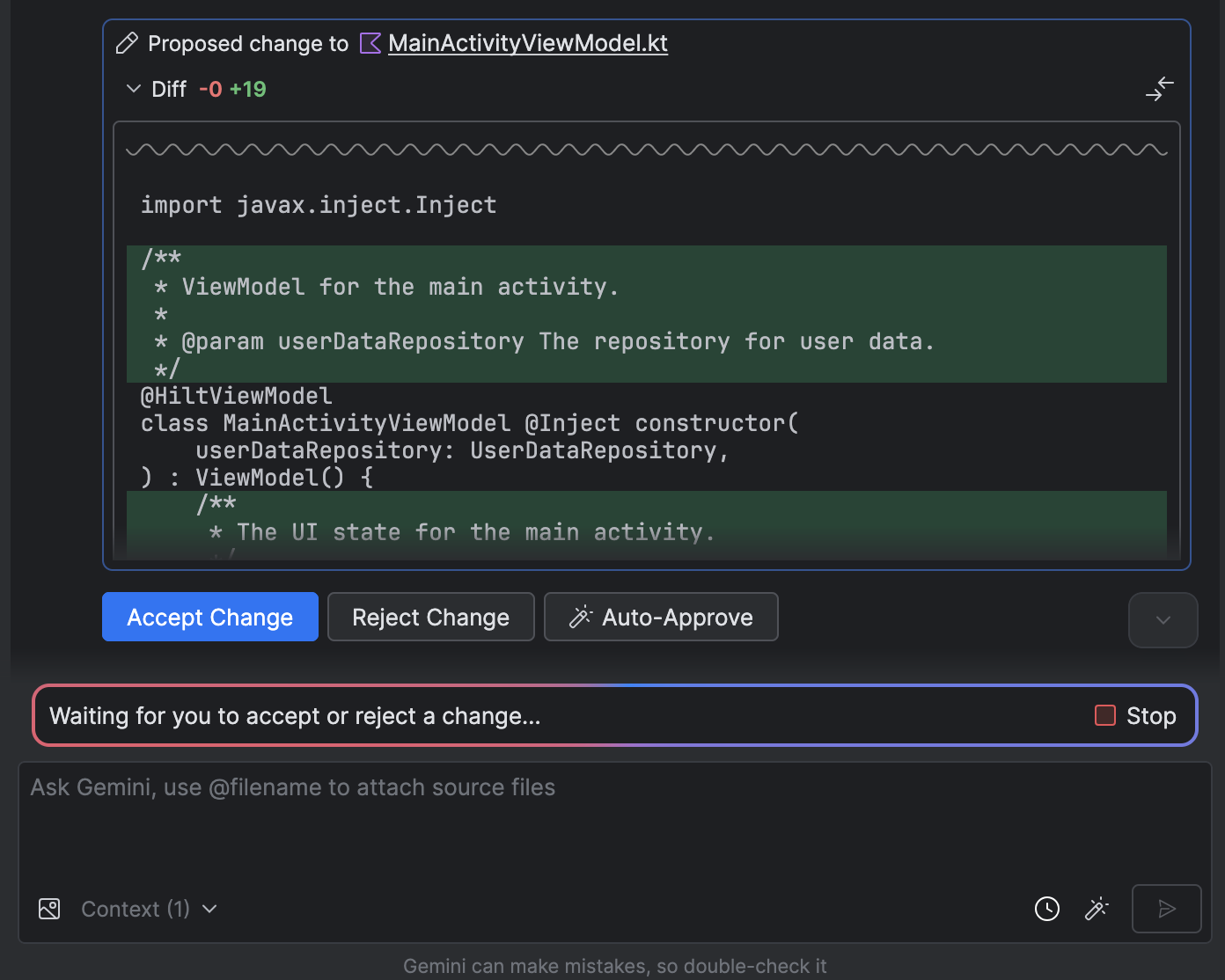
- Opcional: Para aprobar los cambios automáticamente, selecciona Opciones del agente
 > Aprobar cambios automáticamente.
> Aprobar cambios automáticamente.
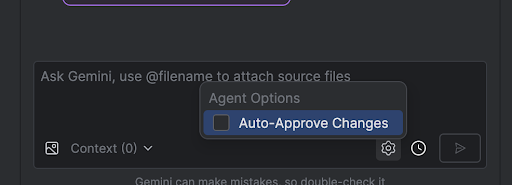
Casos de uso
Estos son algunos ejemplos de casos de uso con los que el agente puede ayudarte:
- Corrige los errores de compilación. Cuando le pides al agente que corrija un error de compilación con una instrucción como "Corrige los errores de compilación en mi proyecto", aplica una corrección recomendada, compila el proyecto para verificar la solución y realiza iteraciones hasta que se resuelve el problema.
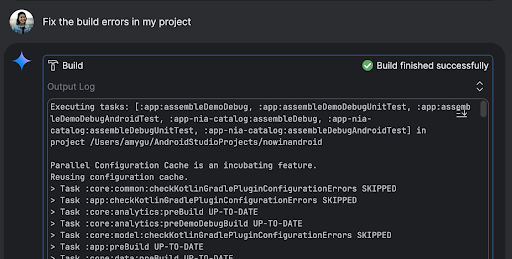
- Agrega o actualiza elementos de la IU. El agente puede agregar o actualizar elementos de la IU. Por ejemplo, pídele al agente que "establezca el tema oscuro como predeterminado en las preferencias del usuario", y buscará los archivos pertinentes y sugerirá cambios para completar la tarea. Puedes obtener una vista previa inmediata de las actualizaciones de la IU en la ventana de herramientas Running devices.
- Genera datos simulados. Cuando crees prototipos y pruebes tu app, puedes pedirle al agente que genere datos simulados en lugar de crearlos de forma manual. Por ejemplo, cuando se le solicita que "agregue dos sesiones más a los datos simulados", el agente encuentra el archivo pertinente y agrega dos eventos más a la lista
mockSessions.
Otras instrucciones que puedes probar:
- "Escribe pruebas de unidades para <clase> en <módulo>"
- "Generar documentación para el archivo abierto"
- "Cambia el título de la app de <nombre actual> a <nombre nuevo>".
- "Resuelve la excepción de puntero nulo"
- "Refactor my code by moving the <composable name> composable to a new file. Verifica que se hayan actualizado todas las importaciones".
- "Agrega un botón nuevo a la pantalla principal de la app llamado "Seguir" que te lleve a una lista de temas".
- "En el elemento <composable name> componible, reduce el padding del modificador <modifier name>".
- "Crea un botón para compartir contenido en redes sociales".
Cómo funciona el agente
En el modo de agente, tu instrucción se envía a la API de Gemini con una lista de herramientas disponibles. Puedes pensar en las herramientas como habilidades: incluyen la capacidad de buscar archivos, leer archivos, buscar texto dentro de archivos, usar cualquier servidor de MCP que hayas configurado y mucho más.
Cuando le asignas una tarea al agente, este crea un plan y determina qué herramientas se necesitan. Es posible que debas otorgar permiso para que el agente pueda usar algunas de estas herramientas. Una vez que otorgas el permiso, el agente usa la herramienta para realizar la acción necesaria y envía el resultado a la API de Gemini. Gemini procesa el resultado de la acción y genera otra respuesta. Este ciclo de acción y evaluación continúa hasta que se completa la tarea.

